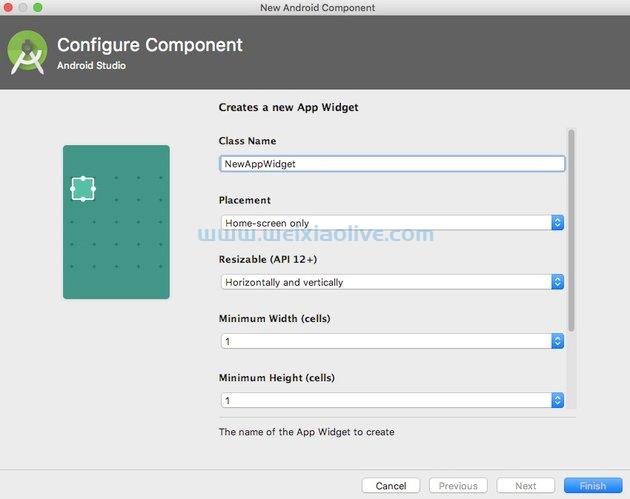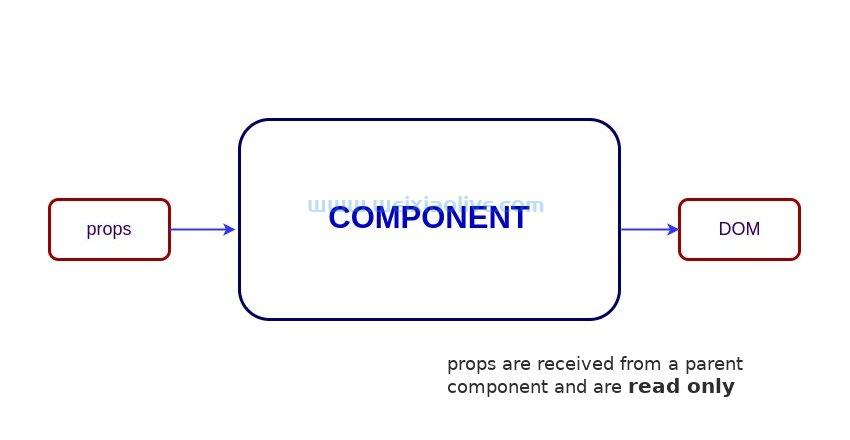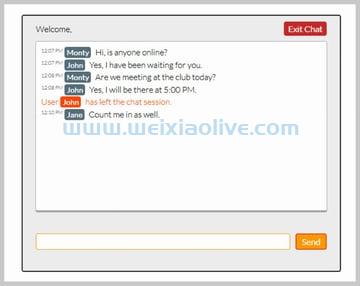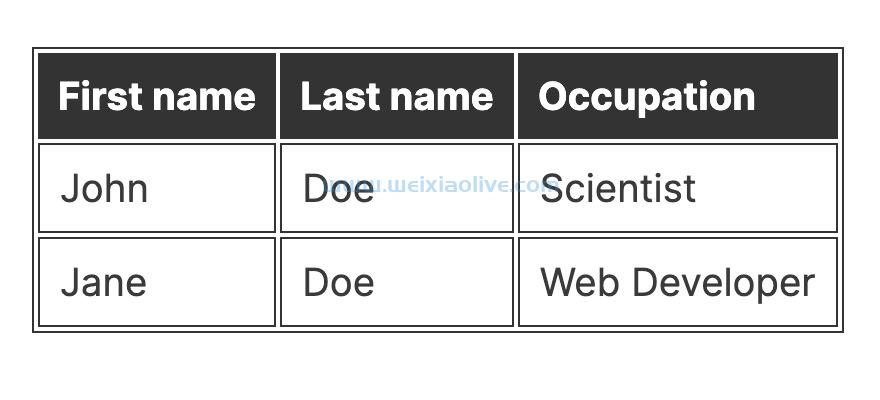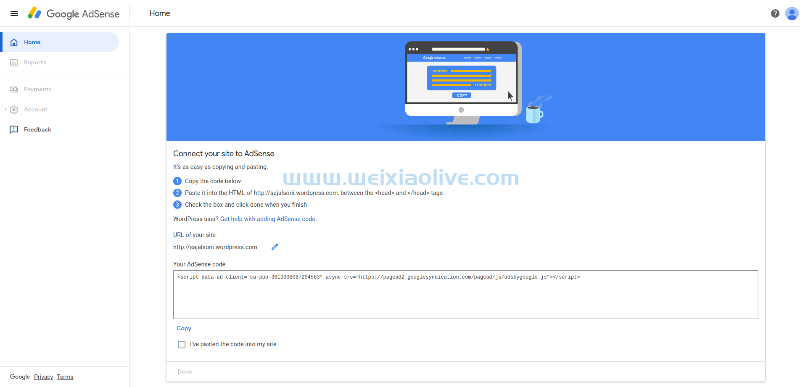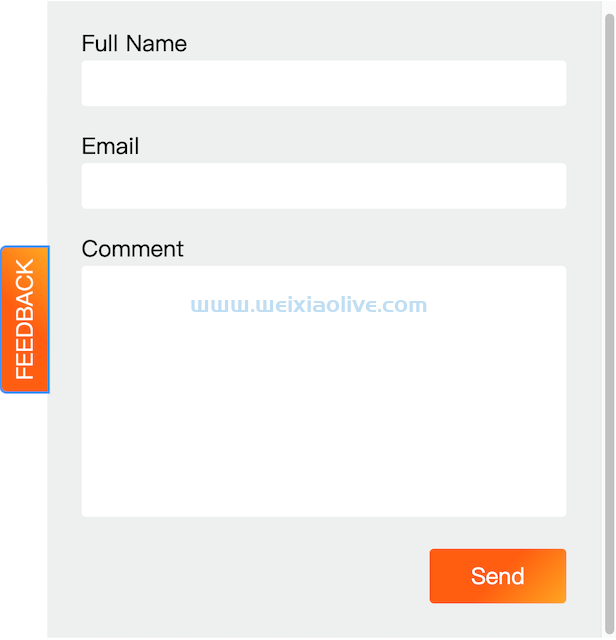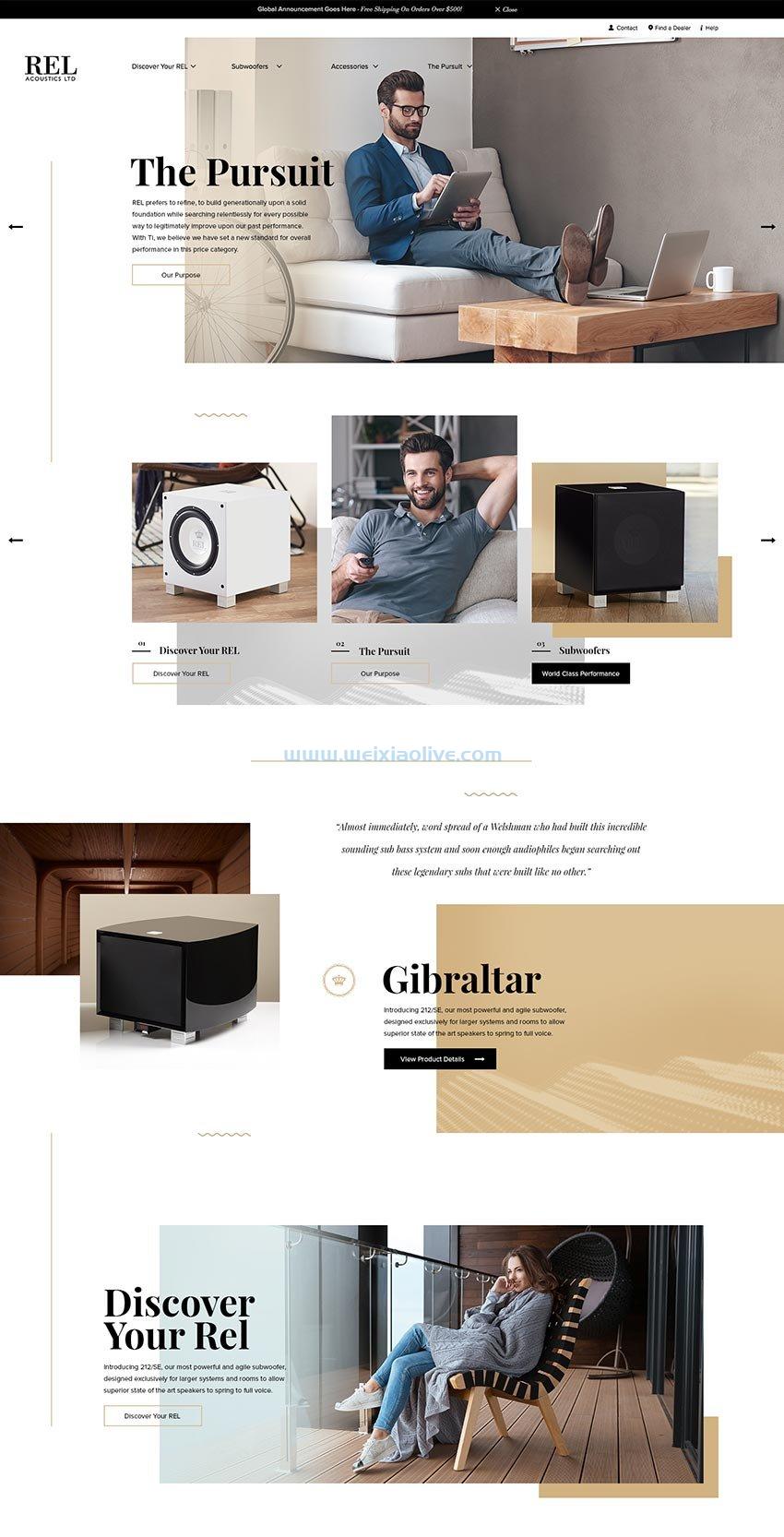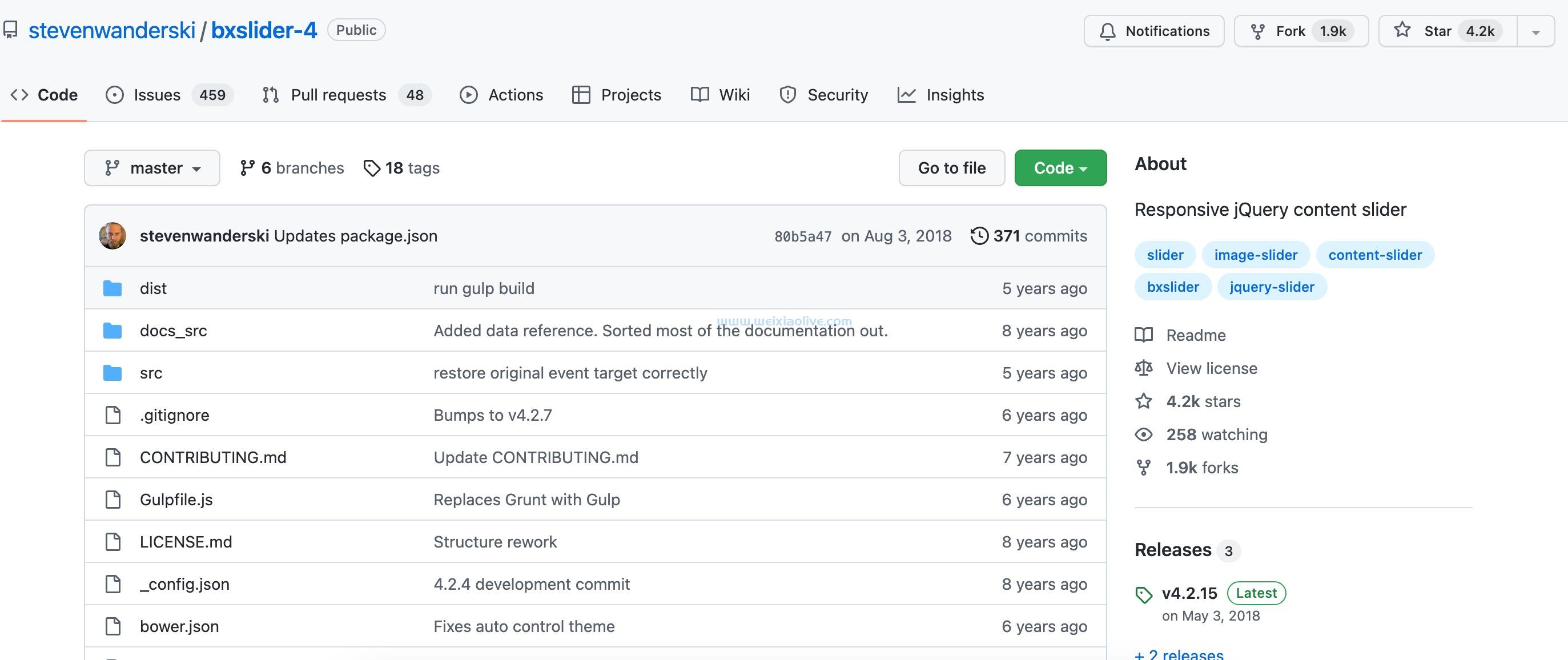虽然计算机鼠标(本质上是一个倒置的轨迹球)的想法自 1960 年代就已经存在,但大约 20 年后,许多人仍然使用键盘作为唯一的输入方法。即使在 1980 年代中期鼠标成为标准计算机附件之后,许多程序仍依赖键盘快捷键来执行特定功能。
即使有了新的输入设备,除了鼠标和触控板之外,仍然有键盘快捷键的位置。在本教程中,我将向您展示在启动mac时执行特定任务的各种键盘组合键。
键盘绕线器
有一个以 PC 用户为代价的笑话,说 PC 键盘只需要三个键:Ctrl 、 Alt和Delete ,这是强制退出流氓程序、调出关闭程序对话框或调用Windows 安全性。
它有时被称为三指礼炮,需要用双手来实现组合键,因为键的间距是这样的,单手操作是不可能的。
提示: Ctrl-Alt-Delete不是 Mac OS X 中任何功能的默认键盘快捷键。但是,在Mac OS X Server 登录屏幕中,按下Ctrl-Option-Delete(Option键有时在 Mac 键盘上标记为Alt )将显示一个警告,说This is not DOS。(来源)
Mac 特定的键盘快捷键
在我们之前的教程中,让您的生活更轻松的 40 个漂亮快捷方式和改善工作流程的 40 个更重要的键盘快捷方式,Jacob 和 Samuel 向您展示了通过键盘提高工作效率的多种方法。
相反,本教程专注于一些非常具体的组合键,以在启动 Mac 时实现特定效果。
启动键组合
当您打开 Mac 电源时,会在启动铃声之后以及屏幕中间出现灰色 Apple 标志之前立即调用启动组合键。
这些组合键的目的是执行不同的功能,其中许多对 Mac 的维护很有用。本教程中列出的组合键专门用于配备 Intel 处理器的 Mac。
提示:如果您有 Windows 键盘,通常可以使用Windows键替代Mac 键盘上的Command键。
提示:如果您在调用启动组合键时遇到困难,请确保在启动提示音后立即按住这些键。或者,尽可能使用有线键盘,以排除蓝牙键盘可能出现的任何问题。
可用的组合键
从外部设备启动
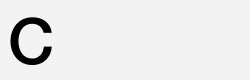
在启动铃声后立即按下C键将启用从一系列媒体启动的选项,例如可启动 CD、可启动 DVD 或可启动 USB 驱动器。这可能包括您为其他版本的 OS X 创建的 OS X 安装媒体(最高为 OS X 10.7 Lion)或 USB 安装驱动器。
提示:要为您的 Mac 创建可启动安装媒体,请参阅我们的教程如何将您的 Mac 系统磁盘备份到 USB 驱动器、创建可启动的 Mountain Lion 闪存驱动器或 DVD以及创建 OS X 10.9 Mavericks USB 驱动器的另外两种方法。
苹果硬件测试 (AHT)

在启动铃声后立即按下D键会将您的 Mac 引导至一套诊断实用程序,使您能够测试 Mac 的硬件。这是在尝试诊断 Mac 可能存在的问题时排除任何硬件问题的有用方法(这就是为什么您可能没有听说过它,而且毫无疑问从未使用过它!)
提示:记住D表示诊断。
重置 Pram/NVRAM

这个有点绕手指,除非你比我更灵巧,否则你需要双手。PowerPC Mac 上的 PRAM 或 Intel Mac 上的 NVRAM 是非易失性(随机存取)内存,用于存储有关 Mac 的各种信息。这些信息包括:
扬声器音量
屏幕分辨率
启动盘选择
最近的内核恐慌信息,如果有的话
在英特尔 Mac 上重置 NVRAM 可能是解决与上述领域相关的问题的一种方法。
当您调用Command-Option-PR键盘组合时,请在第一次启动提示音后立即按住这些键,并在听到第二次启动提示音后松开它们。
选择启动卷(驱动器)

在启动铃声后立即按Option键将显示可用的启动音量。
启动卷是硬盘驱动器、USB 驱动器、CD 或 DVD,其中包含可以启动 Mac 的可用操作系统。
如果您的硬盘驱动器分区有两个(或更多)您希望从中启动 Mac 的操作系统,这将特别有用。或者,在维护和恢复的情况下,当您需要从外部驱动器启动时。
弹出 CD 或 DVD

在启动提示音后立即按Eject或F12键将弹出任何可移动媒体,例如光盘。
当您似乎无法让 OS X 从 SuperDrive 中弹出 DVD 时,这是一个有用的选项。
也就是说,由于现代 Mac 没有配备 SuperDrive,因此对光学媒体的依赖正在减少。
网络启动

在启动铃声后立即按N键将允许您从兼容的网络服务器启动 Mac。拥有 Mac 网络的企业最有可能使用此选项。
目标光盘模式

在启动铃声后立即按下T键将允许另一台带有 FireWire 端口的 Mac(目标Mac)用作连接到另一台 Mac(主机)的外部硬盘驱动器。
目标磁盘模式对于访问无法从其自己的硬盘驱动器启动的 Mac 的内容很有用。
安全启动模式

在启动铃声后立即按下Shift键将以执行特定检查和防止某些软件自动加载或打开的方式启动您的 Mac 。
如果您的 Mac 需要进行任何维护,这尤其有用,并且可用于解决或隔离内部硬盘驱动器(启动卷)上存在的某些问题。
详细模式

在启动铃声后立即按下Command-V键将以详细模式启动您的 Mac 。详细模式通常用于故障排除;它显示了系统启动期间发生的情况。
每次启动 Mac 时都可以以详细模式启动,方法是打开终端并输入以下命令:
sudo nvram boot-args="-v&"
要禁用详细模式引导,请输入:
sudo nvram boot-args=
如果您只想临时启动进入详细模式,只需按住Command-V键。
单用户模式

在启动铃声后立即按下Command-S键将以单用户模式启动 Mac。
单用户模式是多用户 OS X 操作系统启动到单个超级用户以进行维护的模式。
来自 NetBoot 服务器的默认引导映像

在启动铃声后立即按Option-N键将使用默认启动映像从 NetBoot 服务器启动您的 Mac。这对于拥有 Mac 网络的企业最有用。
OS X 系统恢复

在启动铃声后立即按Command-R键将从 OS X 恢复系统启动。
OS X 恢复系统适用于最初搭载 OS X 10.7 Lion 及更高版本的所有 Mac。也就是说,以下 Mac 可能需要为这些计算机下载和安装更新的 EFI 固件才能使用 OS X Internet 恢复功能:
macbook Pro(13 英寸,2011 年初)
MacBook Pro(15 英寸,2011 年初)
MacBook Pro(17 英寸,2011 年初)
imac(21.5 英寸,2011 年中)
iMac(27 英寸,2011 年中)
MacBook(13 英寸,2010 年中)
MacBook Pro(13 英寸,2010 年中)
Mac mini(2010 年中)
MacBook Pro(15 英寸和 17 英寸,2010 年中)
iMac(21.5 英寸和 27 英寸,2010 年中)
MacBook Air(11 英寸和 13 英寸,2010 年末)
OS X Internet 恢复系统允许您直接从 Apple 的服务器启动您的 Mac。以这种方式启动会对 Mac 的内存和硬盘驱动器进行快速测试,以检查硬件问题。在为您提供与本地恢复系统相同的实用程序和选项之前,OS X Internet Recovery 可以下载并从恢复系统映像启动。
结论
在本教程中,我向您展示了基于 Intel 的 Mac 可以使用的不同启动键组合及其用途。
了解这些启动组合键的作用非常有用,因为它们可以帮助您对 Mac 进行故障排除和维护。
- 从外部设备启动
- 苹果硬件测试 (AHT)
- 重置 Pram/NVRAM
- 选择启动卷(驱动器)
- 弹出 CD 或 DVD
- 网络启动
- 目标光盘模式
- 安全启动模式
- 详细模式
- 单用户模式
- 来自 NetBoot 服务器的默认引导映像
- OS X 系统恢复









![如何删除Word中的空白页[4种简单方法] 如何删除Word中的空白页[4种简单方法]](https://www.weixiaolive.com/en/zb_users/upload/2023/07/20230702124855168827333590644.png)